Per ongeluk foto's verwijderen van je iPod Touch kan vervelend zijn als je geen back-up hebt of als je de connectiviteit tussen je apparaat en iCloud hebt gesynchroniseerd.
Je begint te googlen hoe je verwijderde foto's van een iPod Touch kunt herstellen, waarbij je je afvraagt of de aanbevolen methodes zullen werken of dat je afstand moet doen van je geliefde herinneringen.
Kun je foto's herstellen van je iPod Touch, of zullen je inspanningen tevergeefs zijn? Laten we het uitzoeken.
Inhoudsopgave
Kan ik foto's herstellen vanuit een iPod?
Ja, je kunt foto's vanuit een iPod herstellen, zelfs als je geen back-up hebt. Het helpt, maar je hebt het niet nodig, omdat veel gespecialiseerde tools je gewiste gegevens ook uit het systeem kunnen ophalen.
Hetzelfde geldt als je je iPod hebt laten vallen en kapot is gegaan en nergens toegang toe hebt, laat staan tot foto's. Je hoeft alleen de nieuwste lokale of cloudback-up te vinden en de gewenste items terug te zetten naar een werkend apparaat. Nogmaals, software voor gegevensherstel kan je foto's redden als je geen back-up hebt.
Misschien wil je echter je verborgen album controleren voordat je leert hoe je foto's kunt herstellen van een iPod Touch. Dit is wat je moet doen.
Hoe je kunt controleren of je foto's verborgen zijn op de iPod
Het verbergen van sommige foto's is je misschien ontgaan, waardoor je denkt dat je ze per ongeluk hebt gewist of dat je apparaat niet goed functioneerde. Zo kun je controleren of je iPod-afbeeldingen verborgen zijn:
- Ga naar Instellingen > Foto's en zet de schakelaar Verborgen album aan.

- Start de app Foto's, ga naar Albums en tik op Verborgen onder Hulpprogramma's.

- Als je foto's niet in het album Verborgen staan, controleer dan de map Recent verwijderd in Albums. Als je je foto's ziet, selecteer je ze en tik je op Herstellen.
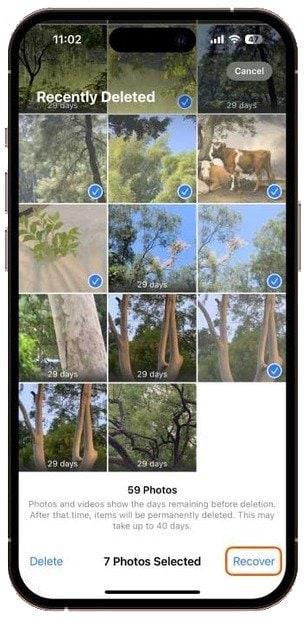
Als deze stappen geen resultaat opleveren, kun je verwijderde foto's van je iPod Touch herstellen met de onderstaande methodes.
Hoe verwijderde foto's van een iPod Touch te herstellen
Deze bewezen oplossingen zijn de beste keuze voor het herstellen van iPod Touch-foto's, met of zonder back-up, ongeacht of je apparaat werkt of fysieke schade heeft opgelopen.
Methode 1. Herstel verwijderde foto's van je iPod zonder back-up
Software voor gegevensherstel kan je helpen verloren gegevens in vrijwel elk scenario terug te halen, inclusief onbedoelde verwijdering, malware, gegevensbeschadiging en softwarestoringen. Wondershare Recoverit is een uitstekend voorbeeld.
Als je je afvraagt hoe je permanent verwijderde foto's van een iPod kunt herstellen, heeft deze software het antwoord. Het kan verloren gegevens ophalen van meer dan 2.000 opslagapparaten, waaronder de iPod Touch. Het ondersteunt meer dan 1000 bestandsformaten, waaronder afbeeldingen, video's, audio, documenten, e-mails, gamebestanden, enz.
Met een toonaangevend slagingspercentage van 99% en meer dan 20 jaar ervaring is Wondershare Recoverit de ideale oplossing voor gegevensherstel. Het beste van alles? Er is geen eerdere back-up vereist.
Zo kun je permanent verwijderde foto's van je iPod Touch herstellen zonder back-up:
- Download Wondershare Recoverit naar je computer. Het is compatibel met Windows en macOS, dus download de juiste versie voor je apparaat.
- Sluit je iPod Touch aan op de computer.
- Draai de software voor gegevensherstel en ga naar Harde schijven en locaties.
- Selecteer je iPod Touch onder Externe apparaten om een automatische scan te starten.

- Gebruik het filter Bestandstype om de software te instrueren je iPod te scannen voor foto's. Met het filter Bestandsstatus kun je kiezen tussen verwijderde en bestaande afbeeldingen.

- Bekijk een preview van de herstelbare afbeeldingen, vink de bijbehorende selectievakjes aan om ze te selecteren en klik op Herstellen.

- Kies een bestandspad op je computer en klik op Opslaan. Plaats de foto's alsjeblieft niet terug naar hun oorspronkelijke iPod-locatie, omdat dit gegevensbeschadiging kan veroorzaken.

Herstel eenvoudig verwijderde of verloren bestanden van meer dan 2000 opslagapparaten zoals HDD's, SSD's, externe schijven, USB-schijven, geheugenkaarten en meer. De betrouwbare software haalt alle gegevenstypes op, ongeacht hoe ze zijn verdwenen.
Methode 2. Herstel verwijderde foto's op iPod Touch vanuit iTunes-back-ups.
iTunes is een uitstekend hulpprogramma voor mobiel beheer, dat toegang biedt tot Apple Music en je helpt media op verschillende apparaten te ordenen. Het is ook ideaal voor het maken van een back-up van gegevens naar iCloud of je computer (en het coderen van de lokale back-ups). Dat betekent dat je je iPod-foto's kunt herstellen vanaf iTunes-back-ups.
iTunes maakt echter alleen back-ups van Camera Roll-foto's, dus gebruik een andere methode om foto's uit andere albums op te halen.
Je kunt als volgt verwijderde foto's op een iPod Touch ophalen uit iTunes-back-ups:
- Sluit je iPod Touch aan op je computer en start iTunes.
- Klik op het pictogram Apparaat en selecteer je iPod Touch.

- Ga naar Overzicht, kies tussen computer- en iCloud-back-ups, klik op Back-up terugzetten en bevestig je keuze.
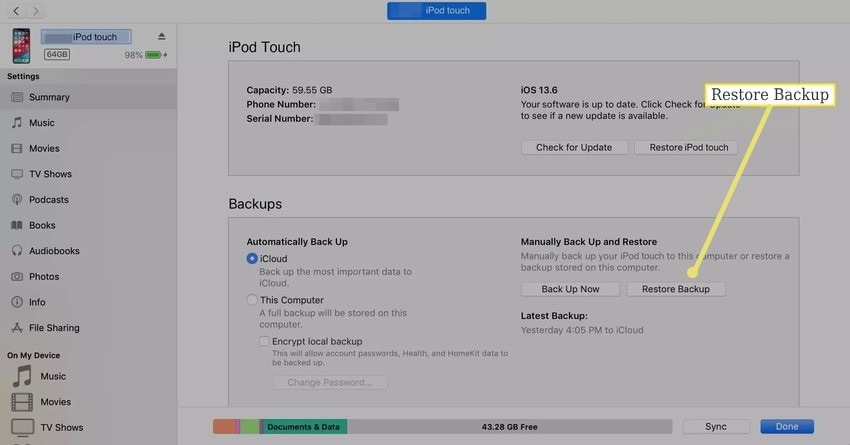
Je verwijderde foto's zouden binnen enkele minuten terug op je iPod Touch moeten staan.
Methode 3. Herstel verwijderde foto's op iPod Touch vanuit iCloud-back-ups.
Hoewel je met iTunes gegevens uit iCloud-back-ups kunt herstellen, kun je een directe methode gebruiken zonder dat je je iPod Touch op je computer hoeft aan te sluiten.
Je kunt verwijderde foto's uit iCloud-back-ups herstellen door de app Instellingen van je iPod te gebruiken of door je aan te melden bij de webgebaseerde versie van iCloud. Bij de eerste moet je je iPod resetten, waarbij de gegevens niet worden gewist. Dit laatste is ideaal als je iPod kapot is, omdat je op een werkend apparaat kunt inloggen op iCloud en toegang hebt tot al je gegevens.
Hier zie je hoe je verwijderde iPod-foto's kunt herstellen van iCloud-back-ups door je iPod opnieuw in te stellen:
- Ga naar Instellingen > Algemeen en tik op iPod Touch overzetten of resetten.

- Tik op Wis alle inhoud en instellingen.

- Volg de instructies op het scherm totdat je het scherm Apps en gegevens ziet. Selecteer Herstellen vanuit iCloud-back-up en log in met je Apple ID.
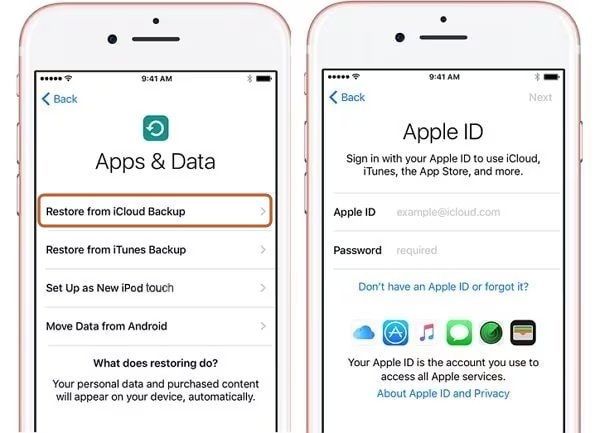
Je kunt als volgt foto's herstellen van een kapotte iPod Touch door je aan te melden bij iCloud op je computer:
- Bezoek de officiële iCloud-website en log in met je Apple ID.

- Klik op de map Foto's om toegang te krijgen tot je foto's waarvan een back-up is gemaakt.

- Gebruik de toets Command (macOS) of Control (Windows) om de gewenste afbeeldingen te selecteren en klik op de knop Downloaden (het cloudpictogram) in de rechterbovenhoek om ze op je computer op te slaan.
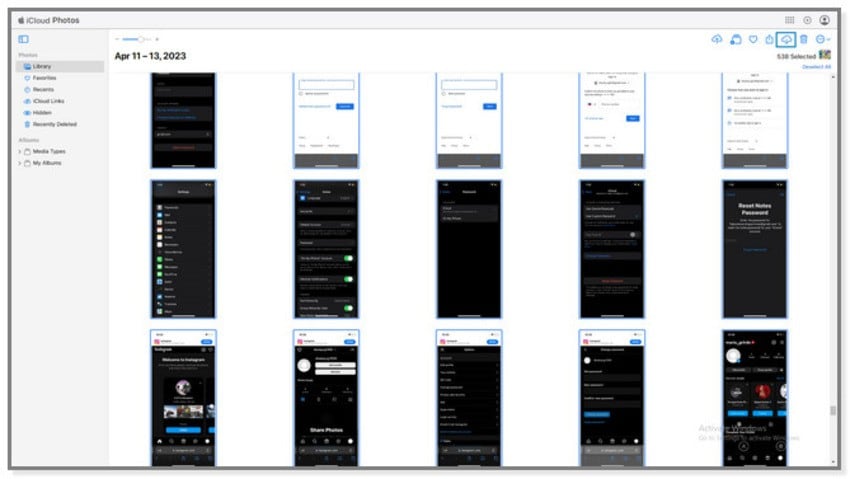
Zoals je kunt zien, is iCloud veelzijdig, waardoor het een ideale oplossing voor het maken en herstellen van gegevens is voor iOS-gebruikers.
Hoe je foto's veilig kunt beheren op een iPod Touch
Het beheren van je iPod Touch-foto's houdt in dat je ze veilig houdt en organiseert voor naadloze toegang. Hier zijn enkele tips die je kunt volgen:
- Albums maken en opnieuw rangschikken - Met albums kun je door de Fotobibliotheek van je iPod navigeren, dus verspreid afbeeldingen niet over je apparaat. Geef de albums een naam zoals je dat wilt en sleep ze naar een willekeurige locatie om je favorieten bovenaan te houden. Je kunt ze ook in mappen plaatsen voor een betere organisatie.
- Tag je foto's - Tags zijn ideaal voor snelle toegang, zodat je binnen enkele seconden kunt vinden wat je zoekt op het tabblad Zoeken.
- Maak gepersonaliseerde herinneringen - Op het tabblad Voor jou in je fotobibliotheek kun je aangepaste herinneringen maken van bestaande foto's en deze afspelen als films. Je kunt ze aan Favorieten toevoegen en geheugenmixen maken, waarbij je de muziek, kleur, stijl, titel, ondertiteling en lengte verandert.
- Maak regelmatig back-ups - Back-ups zijn essentieel voor het beveiligen en openen van je iPod-foto's op verschillende apparaten. iTunes, iCloud of een andere back-upmanager kan je helpen gegevensverlies te voorkomen.
- Bestanden overzetten naar je computer - Het kopiëren van je iPod Touch-foto's (naast andere gegevens) naar je computer is uitstekend geschikt om ze te beveiligen als je geen cloudback-ups gebruikt. Het biedt mogelijk geen real-time back-ups, maar je hoeft je geen zorgen te maken over beperkte gratis opslagruimte.
Met deze tips kun je je foto's categoriseren en ervoor zorgen dat je ze niet kwijtraakt, zelfs als je ze per ongeluk verwijdert of als je een technisch probleem ondervindt.
Conclusie
Foto's ophalen van een iPod Touch is een fluitje van een cent, of je ze nu hebt verwijderd, bent kwijtgeraakt door malware of een softwarestoring, of je apparaat hebt beschadigd.
iCloud en iTunes zijn uitstekend als je back-ups hebt. Gebruik anders vertrouwde software voor gegevensherstel, zoals Wondershare Recoverit. Probeer het gratis om te zien hoe het bij jouw behoeftes past.
Veelgestelde vragen
-
Zijn mijn verwijderde iPod Touch-foto's voor altijd verloren?
Nee, de Foto's-app op je iPod Touch bewaart gewiste foto's gedurende 30 dagen in het album Recent verwijderd. Met software voor gegevensherstel kun je ze echter terughalen, zelfs nadat je ze permanent uit dat album hebt verwijderd. -
Kan ik een back-up maken van foto's op mijn iPod Touch?
Je kunt een back-up van je iPod Touch-foto's maken met iCloud of iTunes. iTunes maakt echter alleen een back-up van afbeeldingen van de Camera Roll. Een voordeel is dat je hiermee iPod-gegevens naar je computer kunt kopiëren. -
Verwijdert het resetten van mijn iPod alle foto's?
Als je je iPod opnieuw instelt, wordt alles op je apparaat verwijderd, inclusief foto's. Daarom zijn back-ups van het grootste belang. Je gegevens blijven intact als je iCloud, iTunes of een andere back-upmanager gebruikt voor cloud- of lokale back-ups. -
Kun je foto's van een vergrendelde iPod halen?
Als je je iPod niet kunt ontgrendelen, heb je toch toegang tot je foto's als je een back-up hebt. Je kunt iTunes of webgebaseerde iCloud gebruiken om door je fotobibliotheek te bladeren en de gewenste afbeeldingen op een ander apparaat op te slaan. -
Hoe download ik foto's vanuit mijn oude iPod?
Je kunt iCloud gebruiken om foto's vanuit je oude iPod te downloaden (als je er een back-up van hebt gemaakt in de cloud). Bezoek de officiële iCloud-website, log in met je Apple ID en open de Foto's-bibliotheek. Selecteer vervolgens de gewenste afbeeldingen en klik op de knop Downloaden. -
Zal het herstellen van mijn iPod foto's verwijderen?
Als je je iPod herstelt, worden je foto's en andere gegevens verwijderd. Je kunt ze echter terughalen uit eerdere back-ups. Of je dit nu via de app Instellingen of iTunes doet, je kunt een lokale of iCloud-back-up gebruiken om foto's en andere bestanden te herstellen. -
Kan ik foto's van mijn iPod naar mijn computer overzetten?
Je kunt foto's van je iPod naar je computer overzetten door deze aan te sluiten via een USB-kabel of wifi. Zodra je dat hebt gedaan, klik je op Foto's importeren en video's (Windows) of Foto's importeren (macOS) en verplaats je ze naar de gewenste locatie. -
Hoe herstel ik foto's van mijn oude iPod?
Je kunt foto's van je oude iPod herstellen via iTunes- of iCloud-back-ups (zie de instructies hierboven). Als je echter geen back-up hebt gemaakt, is gegevensherstelsoftware zoals Wondershare Recoverit je enige hoop. Toch kan geen enkele software verwijderde gegevens ophalen als nieuwe gegevens deze hebben overschreven.



